- Diferencia claramente entre botón Inicio, página de inicio y nueva pestaña para configurar Edge sin confusiones.
- Activa y personaliza el botón de Inicio en Edge y ajusta la URL o la nueva pestaña según tu forma de trabajar.
- Replica la configuración en Chrome, Firefox y Safari con rutas sencillas y opciones equivalentes.
- En entornos corporativos, usa GPO y plantillas ADMX para forzar inicio, casita y páginas de arranque en toda la organización.
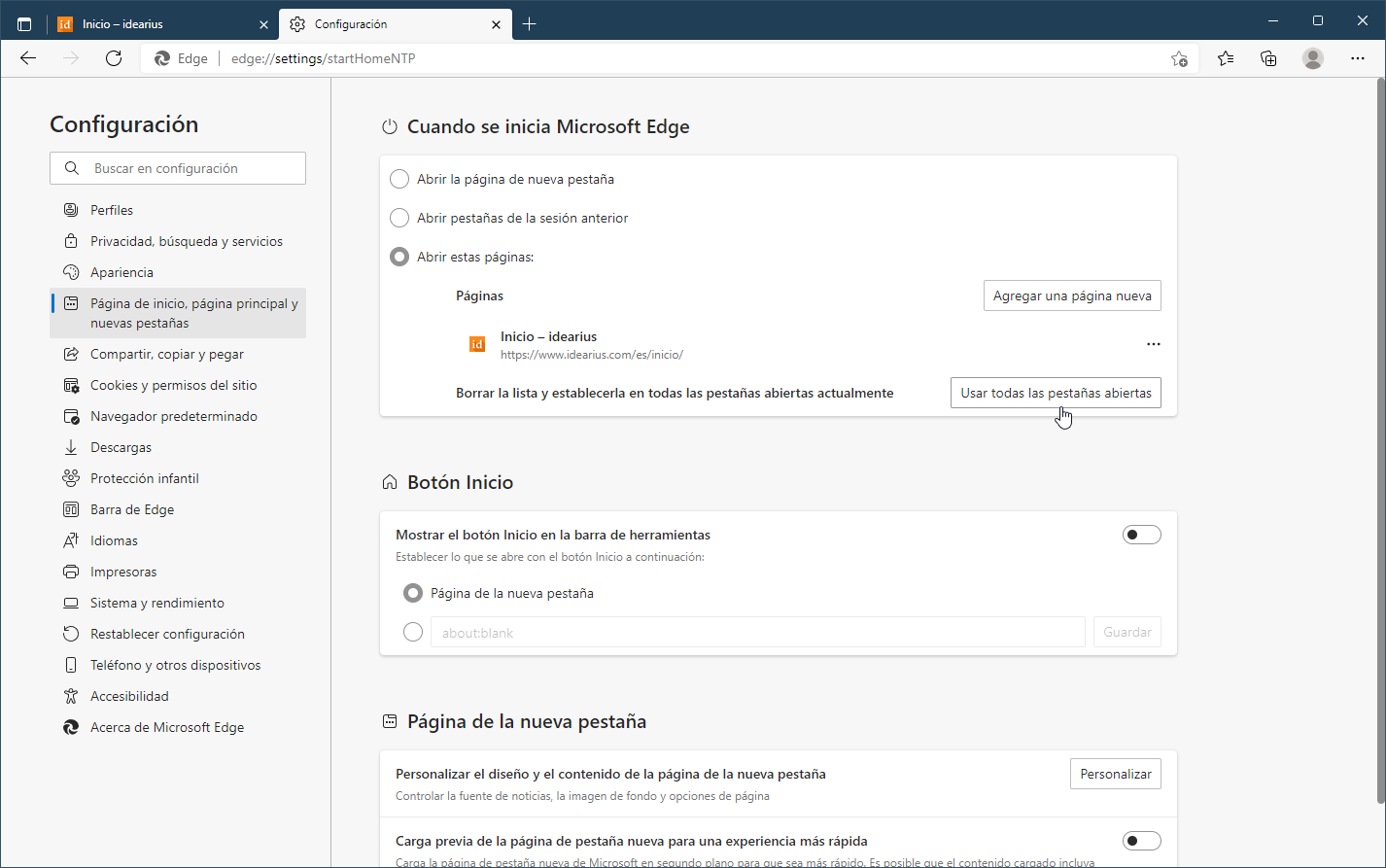
Si quieres tener tu navegador listo para que, con un clic a la casita, te lleve justo a donde quieres, estás en el sitio adecuado. En esta guía te explico cómo activar el botón de Inicio (la famosa casita) en Microsoft Edge y cómo personalizar la página de inicio para que se abra lo que tú elijas. Además, verás cómo hacerlo en Chrome, Firefox y Safari, e incluso cómo forzarlo de forma centralizada con GPO en entornos de empresa.
Vamos al grano y con palabras claras: vas a conocer la diferencia entre el botón de Inicio, la página de inicio y la página de nueva pestaña, los pasos exactos en la versión nueva de Microsoft Edge, trucos rápidos para poner Google.es como inicio y, para admins, las rutas de directivas y plantillas ADMX necesarias para desplegarlo por todo el dominio.
Qué es la casita de inicio y en qué se diferencia de la página de inicio y la nueva pestaña
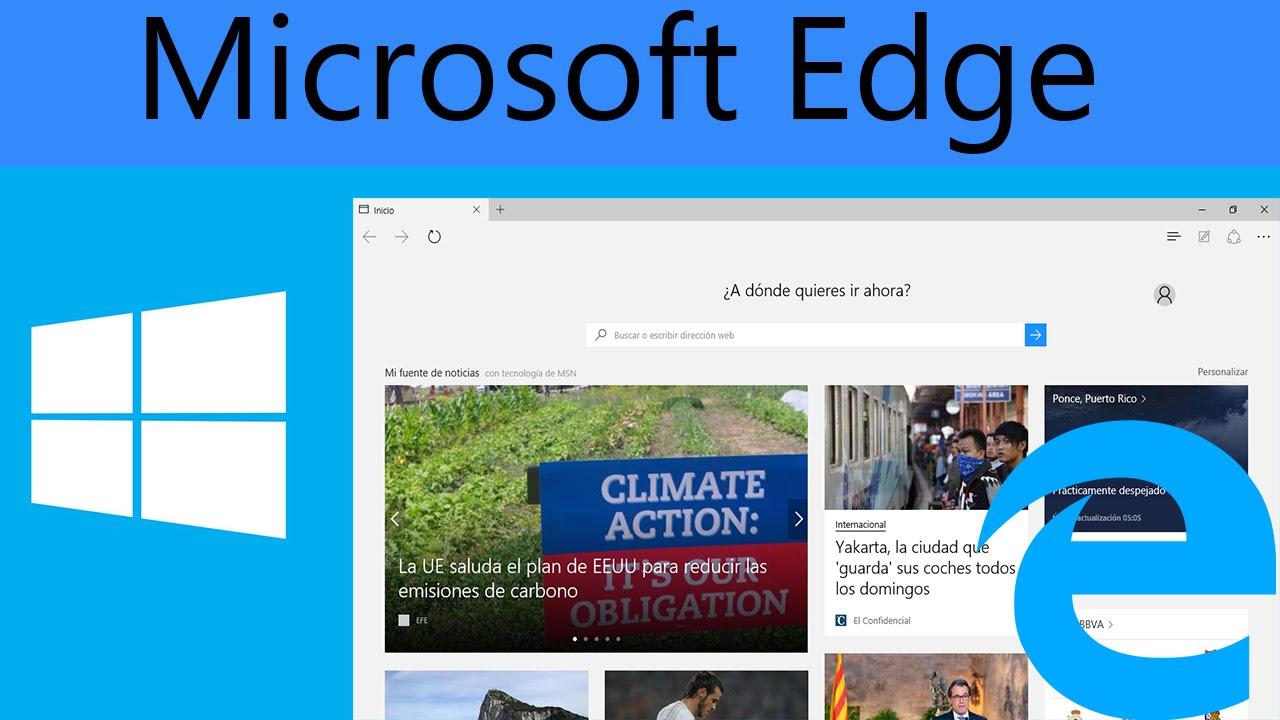
El botón Inicio (la casita) es un acceso directo en la barra de herramientas que te lleva a una página concreta cuando lo pulsas. Esa página la eliges tú y puede ser la página de nueva pestaña o una dirección personalizada (por ejemplo, tu intranet o tu buscador favorito).
La página de inicio es la que se abre al pulsar la casita. Puedes configurarla para que sea la página de nueva pestaña o una URL concreta. En Edge, todo esto se controla desde un bloque de ajustes llamado “Inicio, Inicio y página de nueva pestaña”.
La página de nueva pestaña es lo que ves cada vez que abres una pestaña nueva. Puede mostrar el feed de Microsoft, accesos rápidos, fondos, etc. Es independiente de la página de inicio, aunque en Edge puedes elegir que ambas coincidan.
Importante para no liarse: puedes activar el botón de Inicio sin cambiar la página que se abre al iniciar el navegador, y viceversa. Son controles distintos que, además, puedes armonizar para que tu experiencia sea coherente.
Activar el botón Inicio (casita) en Microsoft Edge
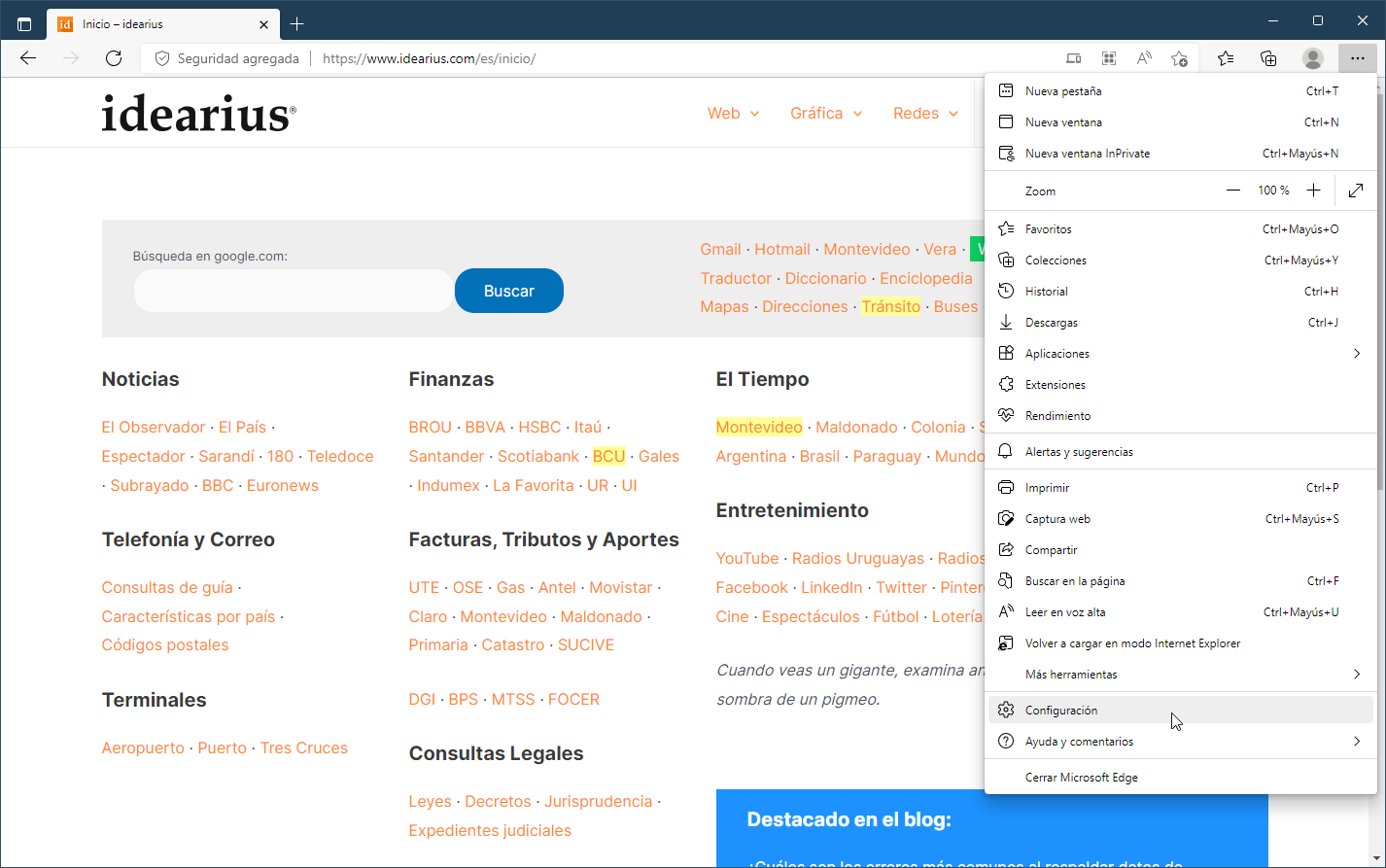
En la versión nueva de Microsoft Edge (la basada en Chromium), activar el botón de Inicio es cuestión de segundos. Sigue estos pasos para que la casita aparezca en la barra y te lleve donde tú quieras.
- Abre Edge y entra en Configuración: pulsa en “Configuración y más” (los tres puntos de la esquina superior derecha) y elige “Configuración”.
- Ve a Inicio, Inicio y página de nueva pestaña: en el panel lateral de ajustes localiza esta sección, que agrupa todo lo relativo al botón y a la nueva pestaña.
- Activa “Mostrar botón Inicio en la barra de herramientas”: al activar el conmutador, verás aparecer la casita en la barra superior.
- Elige qué abre la casita: marca “Página de nueva pestaña” si quieres que al pulsarla se abra la NTP, o selecciona “Escribir dirección URL” para poner una página concreta (por ejemplo, https://www.google.es o la web de tu empresa).
Consejo rápido: si quieres tener la casita siempre a mano, combina esta opción con la personalización de la barra de herramientas en Apariencia para que Edge no oculte iconos.
Personalizar la página de inicio y la página de nueva pestaña en Edge
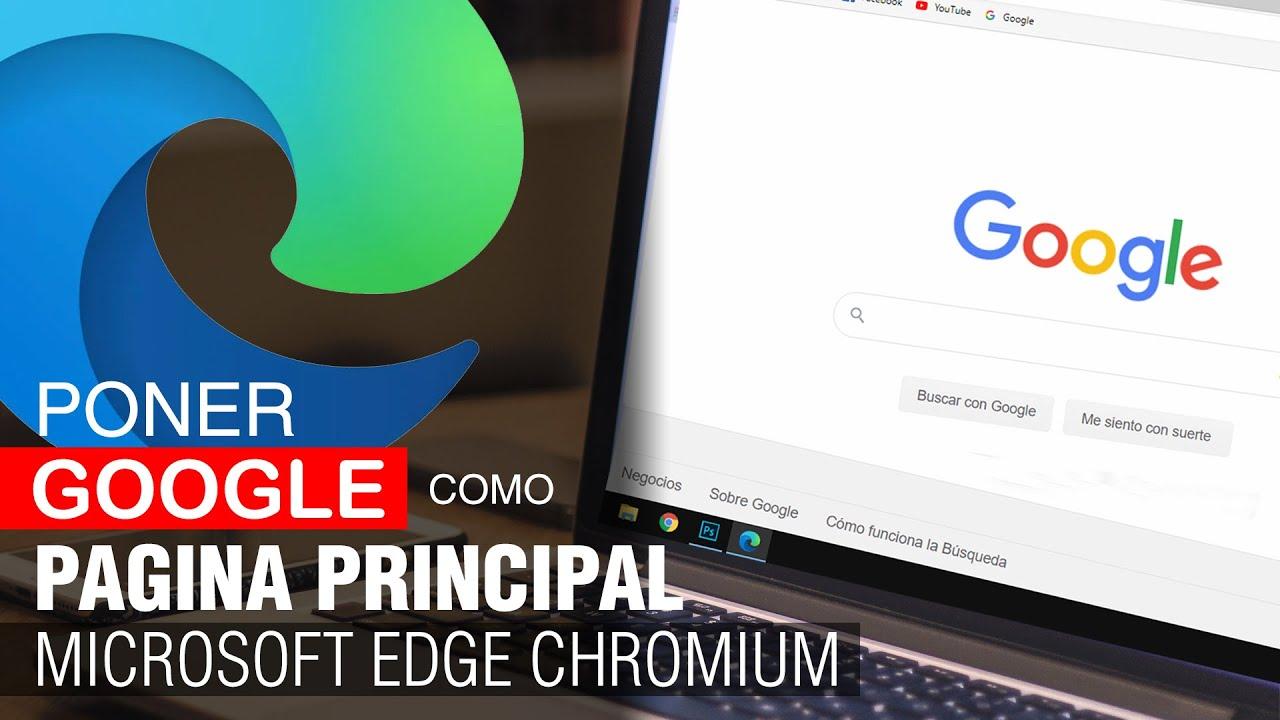
La magia está en elegir qué quieres ver al pulsar la casita y qué quieres ver al abrir Edge o una pestaña nueva. Dentro de “Inicio, Inicio y página de nueva pestaña” verás estas posibilidades.
Para la casita, elige “Página de nueva pestaña” o “Escribir dirección URL”. Si usas una URL personalizada, Edge abrirá siempre esa web al pulsar la casita.
Para el inicio del navegador, en versiones anteriores de Edge y en algunos escenarios, encontrarás la sección “Abrir con”. Ahí puedes marcar “Página o páginas específicas” y escribir la dirección (por ejemplo, www.google.es) para que Edge arranque con ella. Es un enfoque clásico que sigue existiendo en ciertos perfiles y despliegues.
Nota útil: la documentación de Microsoft distingue entre el “nuevo Microsoft Edge” y la versión heredada. La ruta moderna es la que te he explicado; si tu equipo muestra menús diferentes, probablemente tengas una compilación más antigua o te apliquen directivas de empresa.
¿Pongo Google o la nueva pestaña? Depende de tu forma de trabajar. Si usas mucho accesos rápidos y noticias, deja la NTP. Si vas directo a buscador o intranet, pon tu URL preferida para reducir clics.
Poner Google.es como página inicial en Edge, Chrome y Firefox en dos minutos
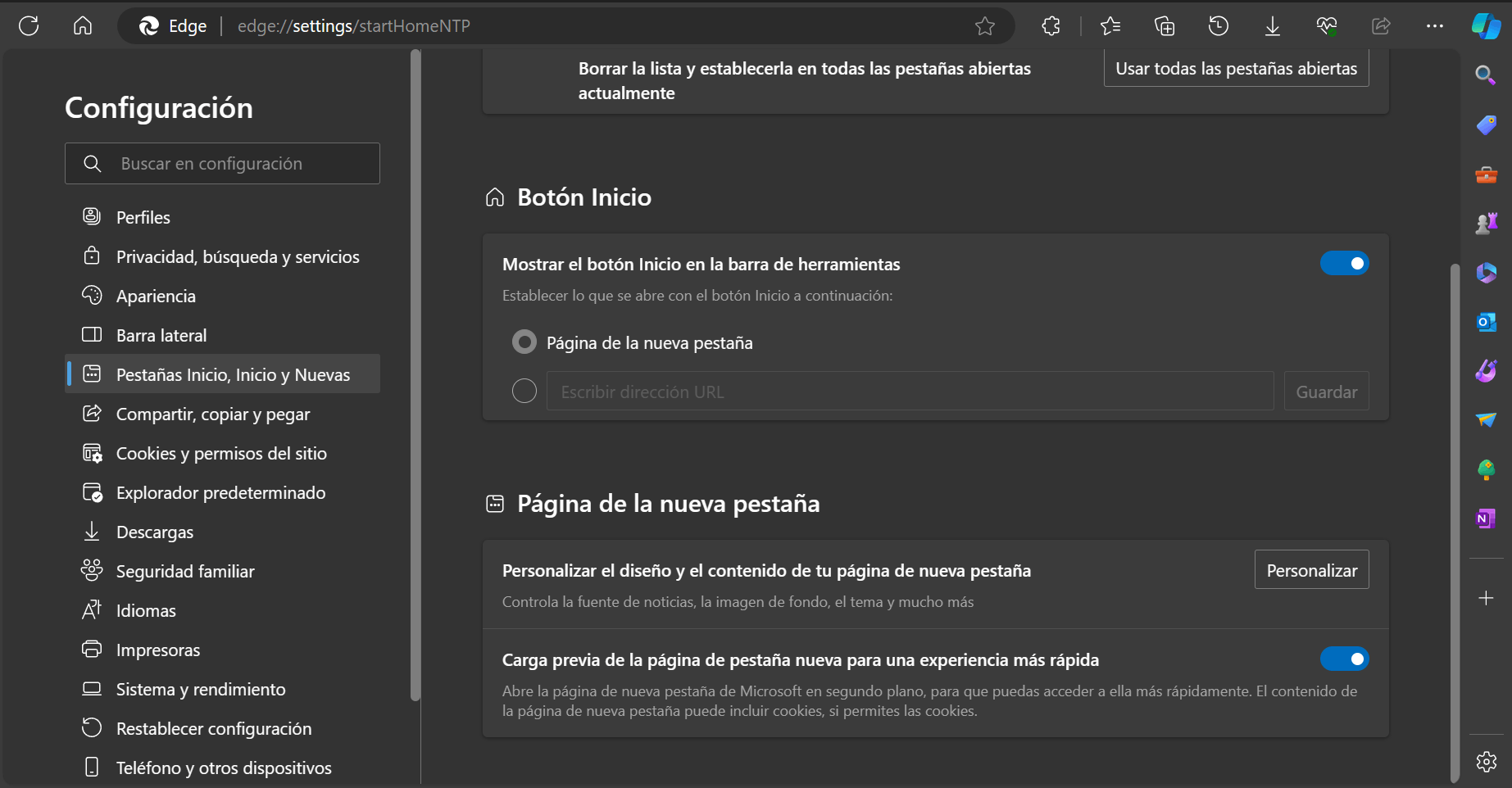
Microsoft Edge
Método clásico que verás en algunos equipos: abre una ventana, entra en el menú arriba a la derecha y pulsa Configuración. En “Abrir con”, selecciona “Página o Páginas específicas” y escribe “www.google.es”. Guarda los cambios (icono de guardado) y listo: al abrir una nueva ventana, cargará Google.
Google Chrome
Desde el menú de configuración: abre Chrome, pulsa el icono de menú y entra en Configuración. En el apartado “Al abrir el navegador…”, selecciona “Abrir una página específica o un conjunto de páginas” y pulsa “Establecer página”. Escribe “www.google.es” y confirma.
Mozilla Firefox
Truco rápido de toda la vida: abre una pestaña, carga Google y arrastra esa pestaña hasta el icono de Inicio (la casita). Firefox te preguntará si quieres establecer esta página como inicio: acepta y ya está.
Si más adelante quieres cambiarla, repite el proceso con la nueva página, o ve a las opciones y ajústalo desde el panel de Inicio.
Otros navegadores: activar la casita y la página de inicio en Chrome, Firefox y Safari

Google Chrome
- Abre Chrome y pulsa los tres puntos junto al perfil para entrar a Configuración.
- En Apariencia, activa “Mostrar botón de inicio” para que aparezca la casita.
- Elige qué abre la casita: “Página Nueva pestaña” o “Introduce una dirección web personalizada”.
Consejo: complementa la casita con “Al abrir el navegador…” para que Chrome arranque directamente en tu página preferida si así lo deseas.
Mozilla Firefox
- Abre Firefox y pulsa las tres líneas junto al perfil para ir a las opciones.
- Entra en Opciones (Ajustes) y ve al icono Inicio.
- En “Nuevas ventanas y pestañas”, usa el desplegable de “Página de inicio y nuevas ventanas”.
- Elige entre “Página de inicio de Firefox (predeterminada)”, “URL personalizadas” o “Página en blanco”.
Recuerda que también puedes fijar la casita con la opción correspondiente en la barra de herramientas.
Safari (macOS)
- Abre Safari y ve a Safari > Preferencias > General.
- En “Página principal”, escribe la dirección que quieras o pulsa “Usar la página actual”.
- Decide cuándo se muestra la página principal: en “Nuevas ventanas abrir con” y “Nuevas pestañas abrir con”, elige “Página de inicio”.
Así consigues que Safari arranque y navegue como tú prefieras, tanto al abrir nuevas ventanas como pestañas.
Administración en empresas: establecer la página de inicio por GPO en Edge, Chrome e Internet Explorer
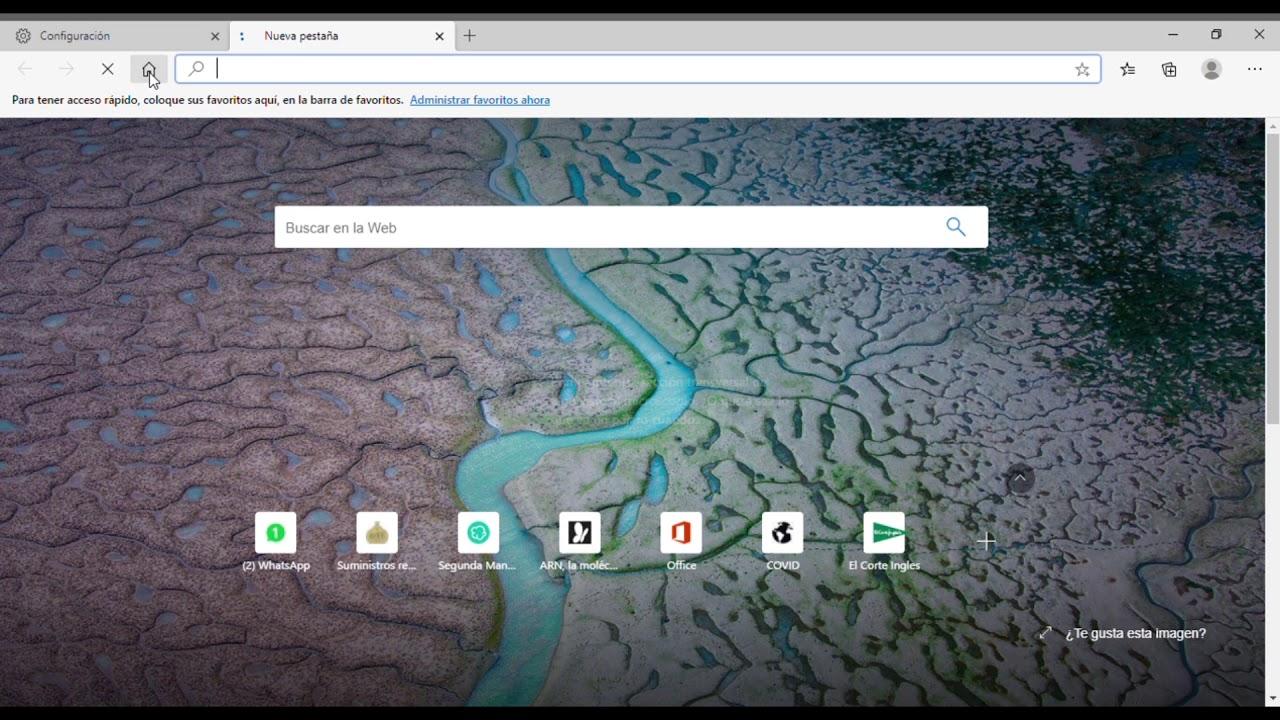
Si gestionas un dominio con Active Directory, puedes fijar la página de inicio y otras opciones de inicio de los navegadores mediante directivas de grupo (GPO). A continuación, un resumen práctico con rutas y ajustes clave.
Requisitos previos: plantillas ADMX y almacén central
- Descarga las plantillas ADMX/ADML para cada navegador (Microsoft Edge, Google Chrome y Mozilla Firefox) desde sus portales oficiales.
- Copia las plantillas en el Central Store: %systemroot%\sysvol\
\policies\PolicyDefinitions. Puedes usar un comando como Copy <path_to_ADMX.ADMX> %systemroot%\sysvol\.\policies\PolicyDefinitions - Si no tienes almacén central, copia los ADMX en
C:\Windows\PolicyDefinitionsde cada controlador de dominio.
A partir de aquí, verás las nuevas secciones en Plantillas administrativas dentro de la Consola de administración de directivas de grupo (gpmc.msc).
Edge (Windows 10, versión 1511 o posterior)
- Abre gpmc.msc y edita una GPO existente o crea una nueva.
- Ruta: Plantillas administrativas > Componentes de Windows > Microsoft Edge.
- Configura “Configurar páginas de inicio” como Habilitado y establece la URL corporativa (por ejemplo:
https://www.bing.com/business). En esta directiva, los usuarios no podrán cambiar la página resultante. - Vincula la GPO a la OU o dominio correspondiente para aplicarla.
Con las plantillas más modernas de Edge, también puedes afinar: ve a “Inicio, página principal y página de la nueva pestaña” y habilita “Configurar la dirección URL de la página principal”, “Acción que se realizará al inicio” (por ejemplo, Abrir una lista de direcciones URL) y “Sitios que se abrirán cuando se inicia el explorador”. No olvides “Mostrar el botón de inicio en la barra de herramientas”.
Google Chrome (Windows XP SP2 o posterior y versiones actuales)
- Instala la plantilla de Google y asegúrate de ver “Google Chrome” y “Google Chrome: configuración predeterminada (los usuarios pueden invalidarlas)” en Plantillas administrativas (en Equipo/Usuario).
- Decide si la directiva será fija o predeterminada: la primera sección no permite cambios del administrador local; la segunda puede ser anulada por el usuario desde el navegador.
- Ruta recomendada (ejemplo con configuración predeterminada): <Equipo/Configuración de usuario> \ Plantillas administrativas \ Google Chrome: configuración predeterminada \ Página de inicio predeterminada.
- Habilita “Usar la página de nueva pestaña como página de inicio” si quieres que el botón Inicio abra la NTP.
- Ruta de “Página de nueva pestaña”: habilita “Configurar URL de página de nueva pestaña” y establece una URL, por ejemplo
https://www.bing.com/business?form=BFBSPR. - Vincula la GPO a la OU objetivo y valida su aplicación.
Además, con otras plantillas verás opciones como “Acción al iniciar” (abrir un conjunto de URLs), “URL que se deben abrir al inicio” y “Mostrar botón de página principal en la barra de herramientas”.
Internet Explorer (IE10 y posteriores, preferencia)
- Abre gpmc.msc y edita/crea una GPO.
- Ruta: Configuración de usuario \ Preferencias \ Configuración del panel de control \ Configuración de Internet.
- Botón derecho en Configuración de Internet y selecciona “Internet Explorer 10”.
- Usa las teclas de función para activar solo lo que necesitas: F5 (habilitar todo), F6 (habilitar opción seleccionada), F7 (deshabilitar opción seleccionada), F8 (deshabilitar todo).
- Pulsa F8 para deshabilitar todo y luego F6 en “Página principal” para habilitarla. Escribe la URL, p. ej.
https://www.bing.com/business?form=BFBSPR. - Vincula la GPO al dominio/OU correspondiente.
Verificación: en cualquier equipo unido al dominio, abre PowerShell o símbolo del sistema y ejecuta gpresult /r para comprobar que la GPO se aplica correctamente.
Mozilla Firefox (plantillas ADMX)
Con la plantilla de Firefox disponible, encontrarás una ruta como: Configuración del equipo > Directivas > Plantillas administrativas > Mozilla > Firefox > Página de inicio. Habilita “URL de la página de inicio”, decide si permites o no cambios por parte del usuario y activa “Mostrar botón de página principal en la barra de herramientas”.
Truco de despliegue: agrupa todo en una GPO única (por ejemplo, “Conf_Edge_Chrome_Firefox”) y vincúlala a la OU de equipos. Así mantienes una configuración homogénea.
Privacidad y avisos de cookies: lo que verás en sitios como Reddit

Algunas páginas, como Reddit, muestran banners insistentes de cookies para informar sobre tecnologías empleadas, personalización de contenido y publicidad. Si aceptas todas las cookies, activas funciones adicionales; si rechazas las no esenciales, el sitio debe mantenerse funcional dentro de lo posible.
¿Por qué te lo cuento? Porque al configurar tu página de inicio quizá aterrices en un dominio que presente estos avisos. Es normal, responde a su Política de privacidad y de cookies, y no afecta a cómo Edge gestiona tu botón de Inicio o tu URL predeterminada.
Solución de problemas y preguntas habituales
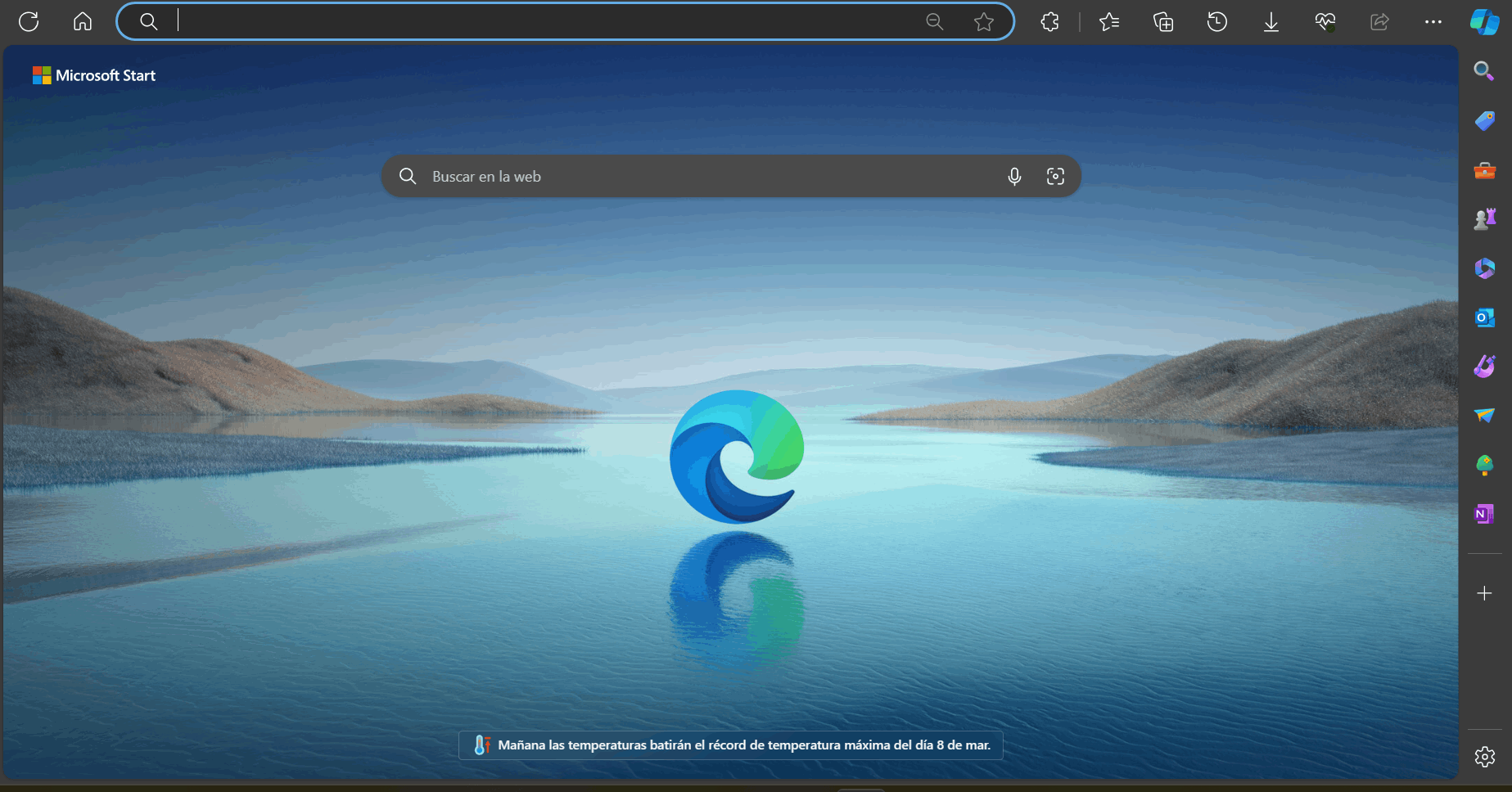
No me aparece la casita: entra en Configuración > Apariencia o en “Inicio, Inicio y página de nueva pestaña” y asegúrate de que “Mostrar botón Inicio en la barra de herramientas” está activo. Si ves el mensaje “El navegador está administrado por tu organización”, puede que una GPO lo haya ocultado.
He puesto una URL pero sigue saliendo la nueva pestaña: revisa que has seleccionado “Escribir dirección URL” justo debajo del conmutador del botón Inicio. Si Edge abre una URL distinta al arrancar, comprueba la sección de inicio o las extensiones que alteran la página inicial.
La empresa me fuerza otra página: es normal si hay GPO aplicadas. Puedes comprobarlo con edge://policy en la barra de direcciones o con gpresult /r para ver qué directivas llegan a tu equipo.
¿Puedo tener una cosa para la casita y otra al iniciar? Sí. Activa la casita con tu URL favorita y, de forma separada, define que Edge arranque con la página de nueva pestaña o con un conjunto de páginas si así lo prefieres.
Firefox no me deja arrastrar la pestaña: hazlo exactamente sobre el icono de Inicio en la barra. Si no te funciona, ve a Ajustes > Inicio y establece “URL personalizadas”.
En Chrome, la casita no sale pese a activarla: mira en Apariencia si el tema o la política corporativa ocultan iconos. Revisa también “Al abrir el navegador…” porque puede haber una página forzada al inicio que te confunda.
Safari no abre la página principal en pestañas nuevas: entra en Preferencias > General y cambia “Nuevas pestañas abrir con” a “Página de inicio”. En caso de usar extensiones de nueva pestaña, pueden prevalecer sus ajustes.
Para administradores: si tras cargar ADMX no ves las plantillas, confirma que están en el Central Store correcto: %systemroot%\sysvol<domain>\policies\PolicyDefinitions, y que la versión coincide con la del navegador que gestionas.
Con dos o tres toques lo dejarás a tu gusto: casita visible, dirección personalizada si quieres y experiencia de inicio ajustada a tu rutina diaria, tanto en casa como en el trabajo con directivas.